কম্পিউটারে যেকোনো ধরণের লেখালেখি করার জন্য সবচেয়ে জনপ্রিয় প্রোগ্রাম বা সফটওয়্যার হচ্ছে Microsoft Word বা মাইক্রোসফট ওয়ার্ড। বিভিন্ন বিষয়ের উপর লিখতে গিয়ে আমাদের অনেকসময় ইন্টারনেট থেকে লেখা সংগ্রহ করতে হয়। আর এই লেখা সংগ্রহ করে আমরা যখন তা মাইক্রোসফট ওয়ার্ডে ফর্মেটিং করার জন্য নিয়ে থাকি তখন একটা বিষয় বেশ লক্ষ্য করা যায়। আর তা হলো লেখার মাঝে অতিরিক্ত বা এক্সট্রা স্পেস বা গ্যাপ অথবা ফাকা তৈরি হয়। যা আমাদের ধীরে ধীরে মডিফাই করে ঐ অতিরিক্ত স্পেস দূর করতে হয় এতে আমাদের অনেক সময় অপচয় হয়ে থাকে। শুধু যে ইন্টারনেট থেকে কোনো লেখা সংগ্রহ করলে এমনটা হয়ে থাকে তা কিন্তু নয়। অন্যান্য বিভিন্ন কারণেও হতে পারে এমনটা। তো এইরকম সমস্যার সম্মুখীন যদি আপনি হয়ে থাকেন। তাহলে তা কিভাবে সহজে অতি দ্রুত অতিরিক্ত স্পেস দূর করে নিবেন তাই দেখবো আজকে আমরা এই পোস্টের মাধ্যমে।
Microsoft Word এর মধ্যে লেখার অতিরিক্ত বা এক্সট্রা স্পেস বাদ দেওয়ার পদ্ধতিঃ
উপরেই বলেছিলাম যে বিভিন্ন কারণে আমাদের Microsoft Word এর লেখার মাঝে অর্থাৎ একটি শব্দ থেকে আরেকটি শব্দের মাঝে বেশ স্পেস বা ফাকা বা খালি স্থান তৈরি হয়। স্বাভাবিকভাবে এই স্পেস বা গ্যাপ দূর করতে আমাদের বেশ সময় লেগে যায়। কিন্তু আমরা চাইলে কিছু ট্রিকস ব্যবহার করে সহজেই এই অতিরিক্ত গ্যাপ বা স্পেস সহজেই দূর করতে পারি। তো চলুন নিচ থেকে কয়েকটি পদ্ধতি দেখে নেই।
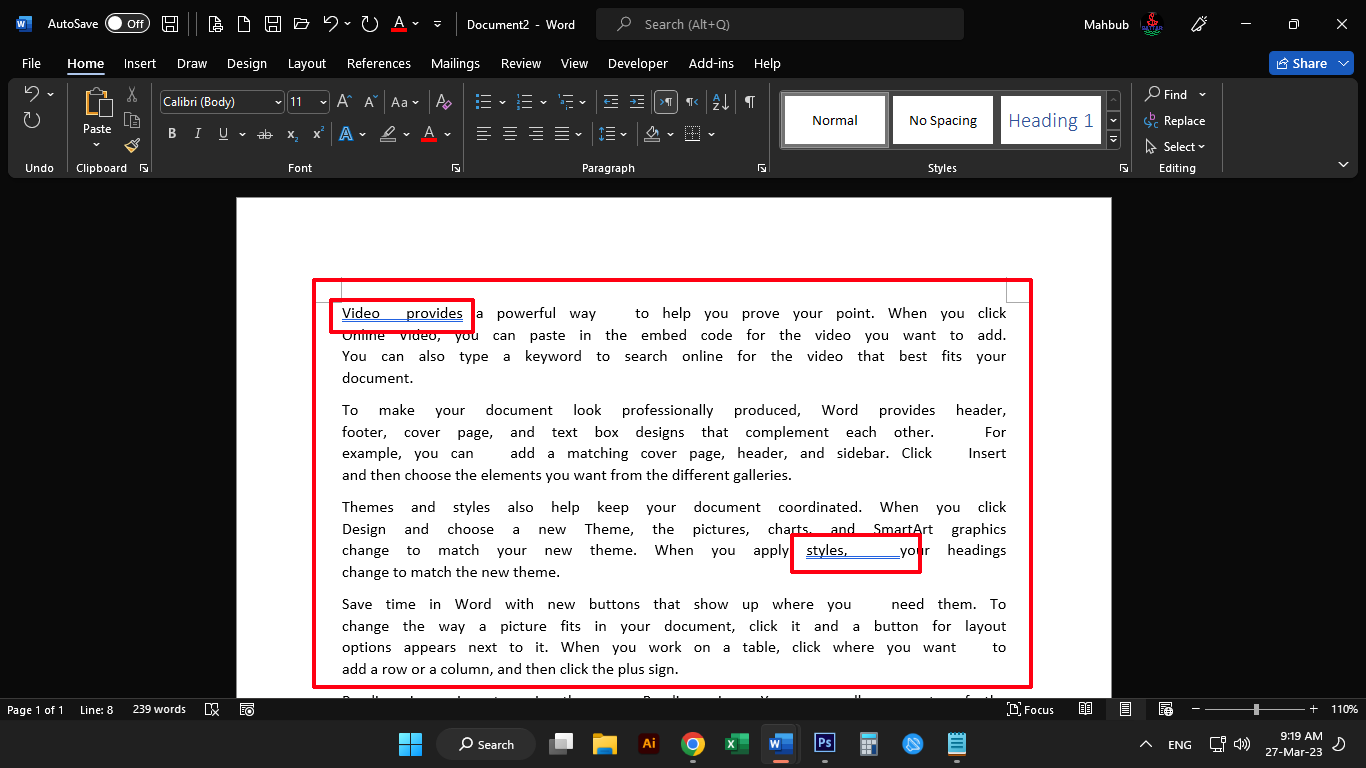
প্রথমত আপনি আপনার Microsoft Word এর মধ্যে থাকা যে লেখাগুলি অতিরিক্ত স্পেস সহ রয়েছে সে ফাইলটি চালু করে নিন।
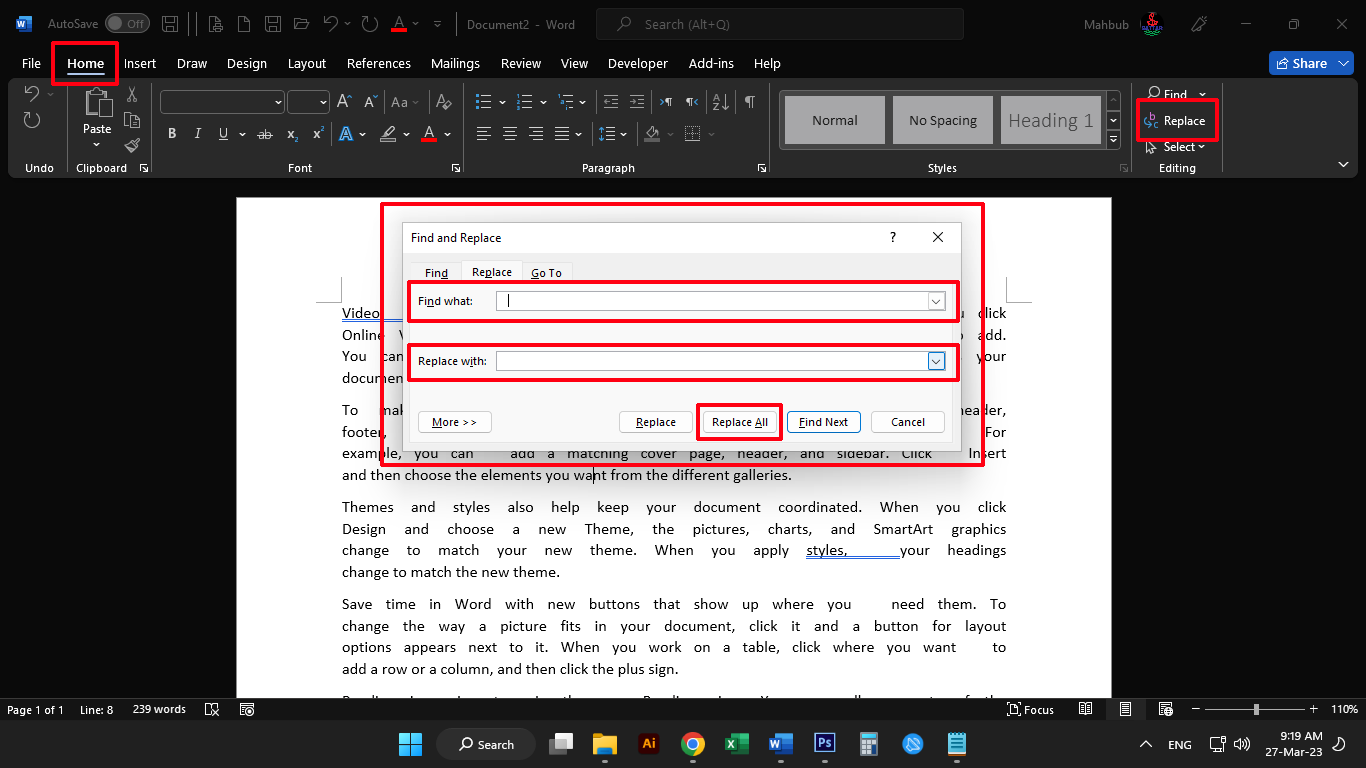
তারপর মাইক্রোসফট প্রোগ্রামের Home ট্যাবে গিয়ে একদম শেষের যে সেকশন অর্থাৎ এডিটিং সেকশন থেকে Replace অপশনে ক্লিক করুন। এটি কিবোর্ড শর্টকাট কমান্ডের মাধ্যমে চালু করতে চাইলে কিবোর্ড থেকে Ctrl + H বাটন প্রেস করুন। তাহলে দেখবেন রিপ্লেস অপশনটি চালু হয়ে গিয়েছে। এইবার এখানে দেখুন যে উইন্ডোটি এসেছে সেটিতে দুটি বক্স রয়েছে। একটি হচ্ছে Find What এর বক্স আর আরেকটি হচ্ছে Replace With এর বক্স। এখানে আপনি Find What এর ঘরে কার্সর এক্টিভ করে সেখানে কিবোর্ড থেকে স্পেস বার বা বাটন প্রেস করে দুটি স্পেস দিন। তারপর Replace With এর ঘরে একটা স্পেস দিয়ে Replace All বাটনে ক্লিক করুন। আর দেখুন একটি ছোট পপআপ চলে এসেছে। এখানে আপনাকে একটি বার্তার মাধ্যমে জানাচ্ছে যে মোট কয়টি ডাবল স্পেস কাটা হয়েছে।
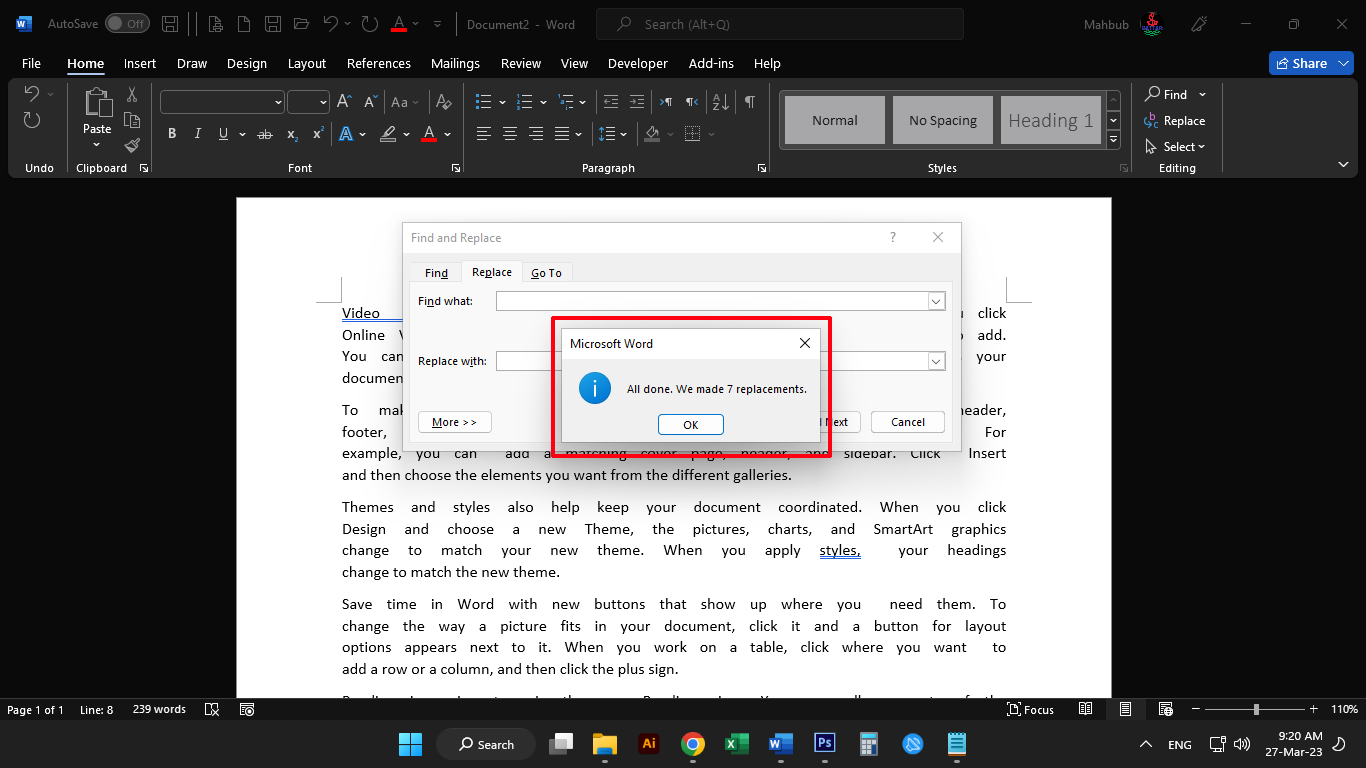
এইভাবে করার পর বেশকিছু অতিরিক্ত স্পেস বা গ্যাপ দূর হয়ে যাবে। তবে এরপরও যদি আরও থেকে থাকে তাহলে আবারও উপরের পদ্ধতি অনুযায়ী রিপ্লেস অপশনটি চালু করুন। তারপর Find What এর ঘরে ঠিক এইভাবে ( ) {2,} (শুরুর ফার্স্ট ব্যাকেট তারপর স্পেস দিয়ে শেষের ক্লোজ ব্যাকেট তারপর স্পেস তারপর শুরুর সেকেন্ড ব্যাকেট তারপর 2 দিয়ে তারপর কমা দিয়ে তারপর শেষের ক্লোজ ব্যাকেট লিখুন)। তারপর Replace With এর ঘরে কার্সর রেখে একটি স্পেস দিন। More_এ ক্লিক করে Use Wildcards এর এখানে টিকমার্ক দিন এবং তারপরে গিয়ে Replace All বাটনে ক্লিক করুন। তারপর দেখুন বাড়তি বা অতিরিক্ত যে স্পেসগুলি ছিলো তা চলে গিয়েছে।
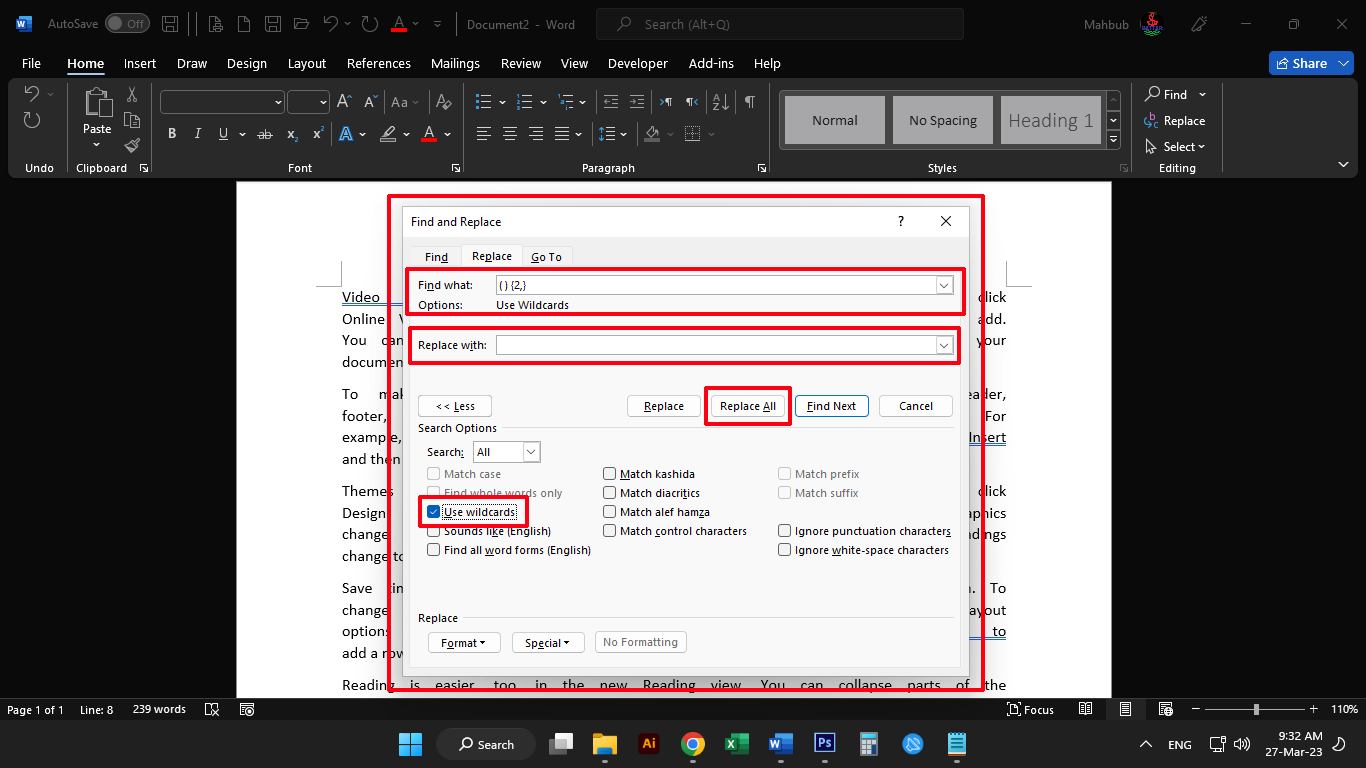
এরপরও যদি লক্ষ্য করেন যে আপনার কাছে মনে হয় যে এখনও বেশকিছু স্পেস রয়েছে তাহলে সেই প্রথম দেখানো পদ্ধতিটি আবার ব্যবহার করুন তাহলে দেখবেন একইবারে অতিরিক্ত স্পেস চলে যাবে। তো এইভাবে এখন থেকে কোনো ডকুমেন্ট ফাইলে যদি অতিরিক্ত স্পেস বা গ্যাপ লক্ষ্য করে থাকেন তাহলে আমার দেখানো এই পদ্ধতি অনুসরণ করে সহজভাবে অতিরিক্ত স্পেস বা গ্যাপ দূর করে নিতে পারবেন।
আপনাদের সুবিধার্থে আমি আমার টিপস এন্ড ট্রিকসগুলি ভিডিও আকারে শেয়ার করার জন্য একটি ইউটিউব চ্যানেল তৈরি করেছি। আশা করি চ্যানেলটি Subscribe করবেন।
সৌজন্যে : বাংলাদেশের জনপ্রিয় এবং বর্তমান সময়ের বাংলা ভাষায় সকল গুরুত্বপূর্ণ বিষয়ক টিউটোরিয়াল সাইট – www.TutorialBD71.blogspot.com নিত্যনতুন বিভিন্ন বিষয়ে টিউটোরিয়াল পেতে সাইটটিতে সবসময় ভিজিট করুন।
The post Microsoft Word এ লেখার এক্সট্রা বা অতিরিক্ত স্পেস দূর করার সহজ পদ্ধতি। appeared first on Trickbd.com.
from Trickbd.com https://ift.tt/MxBlTt9
via IFTTT
No comments:
Post a Comment